Отчет по практике: Экономическая информационная система предприятия ООО "Дайджекс Технолоджи"
Рисунок 1. Организационная структура ООО «Дайджекс Технолоджи»
Опишем приведенную организационную структуру предприятия подробнее:
- директор осуществляет общее руководство деятельностью предприятия;
- заместитель директора распределяет указания директора и следит за работой филиалов;
- операторы дают задания для водителей по поводу заказов, а водители, в свою очередь, берут с собой грузчиков для загрузки и разгрузки и едут на выполнение заявок.
1.3 Информационные потоки на предприятии ООО «Дайджекс Технолоджи»
На предприятии в основном используется программное обеспечение компании Microsoft.
Информационные потоки на предприятии ООО «Дайджекс Технолоджи» представлены на рисунке 2.
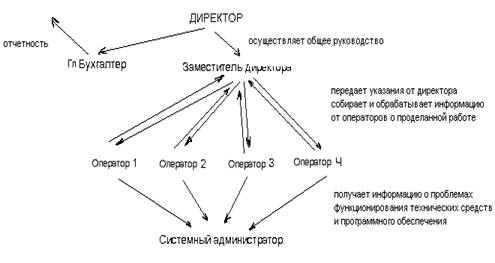
Рисунок 2. Информационные потоки на предприятии ООО «Дайджекс Технолоджи»
2. Информационная система предприятия «Дайджекс Технолоджи»
2.1 Информационная система ФОЛИО
Создана в мае 1993 г.
Специализируется на разработке складских, финансовых и бухгалтерских компьютерных программ. Имеет более 15000 зарегистрированных пользователей.
После загрузки программы и выбора склада для работы пользователь попадает в Главное окно склада, где видит заголовки Главного меню (cветлая полоса в верхней части экрана) и рабочее поле (темная часть экрана), в которое будут загружаться окна (панели) ввода данных. Пункты меню раскрываются щелчком левой клавиши мыши. Подчеркнутая буква в названиях пунктов Главного меню, как и всегда в Windows, является «Горячим ключом (клавишей)», т.е. позволяет осуществить вызов данного пункта путем нажатия на клавиатуре сочетания клавиш Alt и указанной буквы. Главное меню программы представлено на рисунке 3.
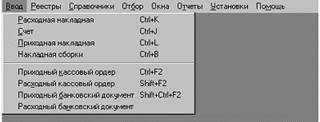
Рисунок 3. Главное меню программы. Меню "Ввод"
2.2 Общие сведения о системе
Как обычно в Windows-приложениях, в программе ФОЛИО-WinСклад управление отображением размеров, сворачиванием и закрытием окон производится стандартными кнопками в правом верхнем углу панели (![]() ).
).
В программе задействованы стандартные меню управления окнами, вызываемые щелчком по логотипу программы в левом верхнем углу панелей. Стандартным способом (наведением курсора, принимающего форму двунаправленной стрелки, при нажатой левой клавише мыши на край или угол панели) можно изменять общие, горизонтальные и вертикальные размеры панелей программы Перемещать панели целиком можно курсором, установленным на заголовке окна (выделен цветом) при нажатой левой клавише мыши. Горизонтальные и вертикальные полосы прокрутки появляются в окнах программы автоматически, по мере необходимости. Главное окно программы и меню окна представлено на рисунке 4.

Рисунок 4. Главное окно программы. Меню Окна
При работе с окнами, представленными в виде таблиц, можно изменять ширину отображаемых на экране колонок, перетаскиванием курсора, установленного на границу колонки (он принимает форму двунаправленной стрелки, разделенной по середине двойной вертикальной чертой), при нажатой левой клавише мыши. Имеется возможность сортировки колонок, т.е. изменение положения данной колонки относительно других. Для этого, наводят курсор на заголовок колонки и нажимают левую клавишу мыши. Левая граница колонки выделяется цветом. Затем, удерживая нажатой левую клавишу мыши, перетаскивают колонку в нужную часть панели.
Управление расположением открытых окон программы, а также настройка общих элементов окон в т.ч. вывода панелей функциональных клавиш в окнах, панели быстрого доступа производится из п. Окна Главного меню программы.
В целях экономии места названия функциональных клавиш в окнах программы часто являются сокращенными. Полное название функции, вызываемой такими клавишами, можно прочитать наведя курсор на клавишу. Через 2 секунды появится соответствующее всплывающее сообщение.
В большинстве окон и панелей программы, за исключением Главного, помимо экранных меню и панелей функциональных клавиш реализована функция вызова всплывающего меню, содержащего все доступные функции и опции окна. Меню вызывается щелчком правой клавиши мыши.
2.3 Работа в программе Фолио
Справочник товаров
Окно справочника товаров представлено на рисунке 5.
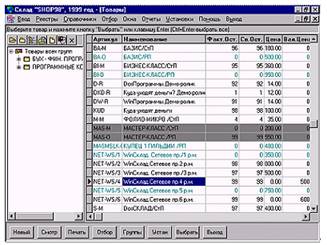
Рисунок 5. Окно справочника товаров.
Вызов: Из Главного меню, пункт справочники, подпункт Товары. Из п. Товар меню Отбор Главного меню и при вводе складских документов (НовТвр).
Быстрый вызов из любого места программы - Ctrl+O.
Назначение: ввод и просмотр данных о товарах. Выбор товаров для отбора в Реестрах и Отчетах, а также при вводе документов.